Когато имаш много да кажеш в социалните мрежи (в този случай, Mastodon), вашите публикации няма да бъдат толкова видими, колкото бяха преди. По-новите ще заменят по-старите. Но ако една от тези по-стари публикации все още е важна за вас, можете да предотвратите загубата й. Ако сте нов в Mastodon, ще се радвате да знаете, че процесът е лесен. Ще видите и стъпките за откачване на тези публикации за моментите, когато смятате, че публикацията вече не е необходима.
Как да закачите публикация в Mastodon
Имате публикация, която (за сега) искате винаги да можете да виждате, така че искате да го включите в профила си. Има два вида публикации, от които можете да избирате. Има частни публикации, които само вашите последователи могат да видят, а след това има публични. Ако някой не е ваш последовател, той може да види личните ви публикации само когато започне да ви следва. Ако не сте много запознати с Mastodon, уверете се, че следвате стъпките, като използвате уеб версията, тъй като няма да намерите опцията за фиксиране в приложението за Android.
Не можете да фиксирате публикация, която не сте публикували. Ако вече сте го публикували, щракнете върху вашето потребителско име. Ще бъдете отведени до нова страница, където ще трябва да превъртите надолу, докато попаднете на публикацията, която искате да закачите. Щракнете върху трите точки вдясно от щифта.
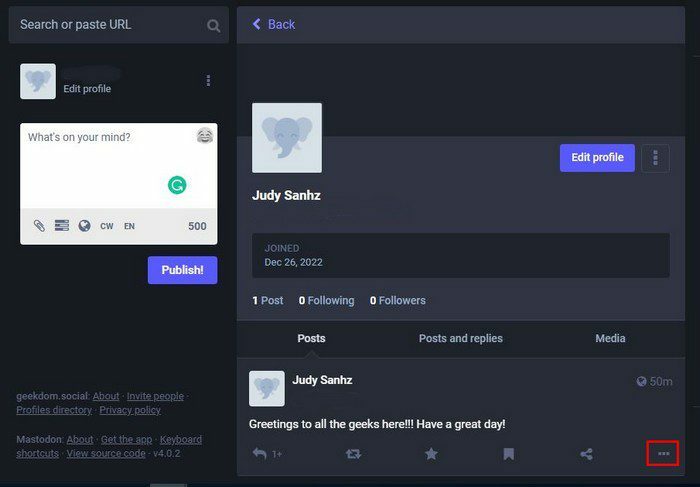
Ще видите серия от опции, когато щракнете върху точките. Уверете се, че сте щракнете върху опцията Pin to Profile от списъка.
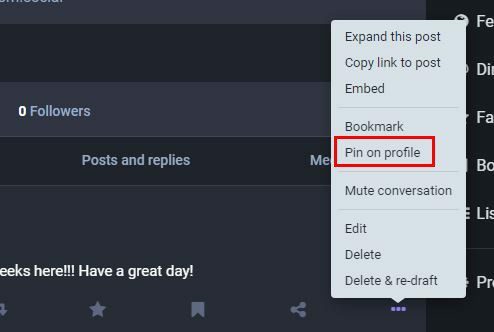
Това е всичко, когато става въпрос за фиксиране на конкретна публикация. Ще трябва да повторите процеса, за да закачите всички други публикации. Не забравяйте да опресните страницата, за да видите новите си фиксирани публикации. За това време, когато сте готови да се разделите с публикациите си, винаги можете да ги откачите, за да освободите място за по-нови публикации.
Как да откачите публикации в Mastodon
Откачването на публикация в Mastadon е също толкова лесно, колкото и фиксирането й. След като сте решили публикацията, която искате да откачите, щракнете върху трите точки, които ще видите вдясно. Кликнете върху опцията Unpin и това е всичко.
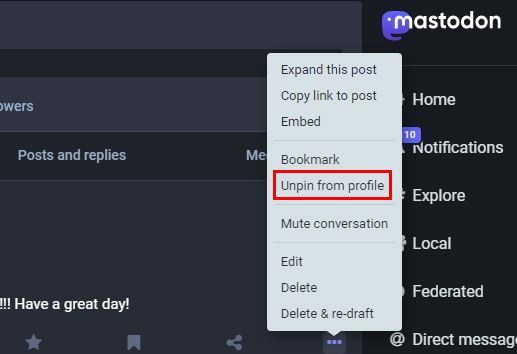
Това е всичко. Винаги можете да имате най-важните близо, като фиксирате публикациите си. Ако някога почувствате, че вече нямате нужда от публикацията и искате да я премахнете от профила си, можете да го направите по всяко време. Можете да закачите различни публикации към вашия профил.
Допълнителна информация
Говорейки за закрепване на неща, ние ще ви покрием, ако някога имате нужда да видите как можете да закачите този компютър към лентата на задачите на вашия компютър с Windows 11. Можете също така да видите как можете да закачите или осветите някого, докато сте в среща в Zoom. След това има проблем, с който се сблъскват потребителите на Windows, когато компютърът им показва съобщение, което им казва, че техният PIN вече не е наличен. Приятно четене!
Заключение
Винаги ще има причина да закачите публикация в Metadon. Добрата новина е, че можете да закачите различни публикации и когато вече не са ви необходими, винаги можете да ги откачите, когато вече не са ви необходими. Не забравяйте за тези три точки вдясно от публикацията, тъй като там ще намерите опциите, които ще ви трябват, за да закачите и закачите публикацията. Колко публикации мислите, че ще фиксирате? Споделете мислите си в коментарите по-долу и не забравяйте да споделите статията с други в социалните медии.